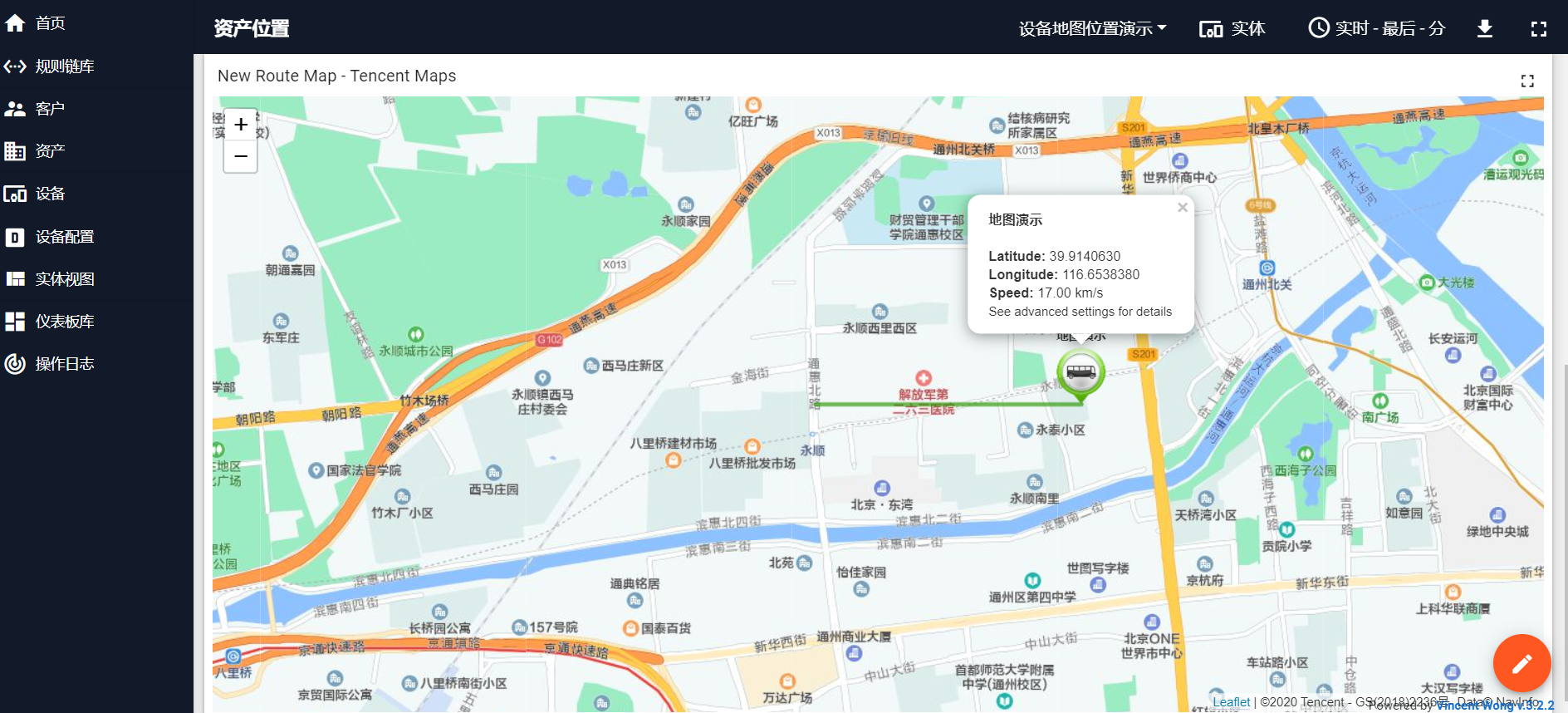创建设备:参考 创建设备的三种模式 (1.1-1.3)
发布数据到设备:发布车辆经纬度数据到thingsboard,真实情况应该是车辆上安装有GPS实时发布数据。以下为python模拟数据。 ```python import paho.mqtt.client as paho import json import time import random access = “CUVLtidGqCTVj3LeD05I” borker = ‘www.vincentisme.com’ port = 1883 def on_publish(client, userdata, result): print(time.time()) print(“sending…”) def on_connect(client, userdata, flag, rc): print(str(rc)) print(“connected”) test = paho.Client(“device1”) test.on_publish = on_publish test.on_connect = on_connect test.username_pw_set(access) test.connect(borker, port, keepalive=60) test.loop_start() i=0 while True: data = {
"Speed": random.randint(0, 140), # 随机生成车辆的速度"longitude": str(116.406838 + random.randint(1, 5) * 0.001+i), #从一个固定的位置增加经纬度"latitude": str(39.914063),
} i+=0.001 test.publish(‘v1/devices/me/telemetry’, payload=json.dumps(data), qos=0) # 发布数据 time.sleep(5) # 5秒发布一次数据
- 创建仪表板:1.创建一个仪表板,并创建实体别名,引入设备。<br />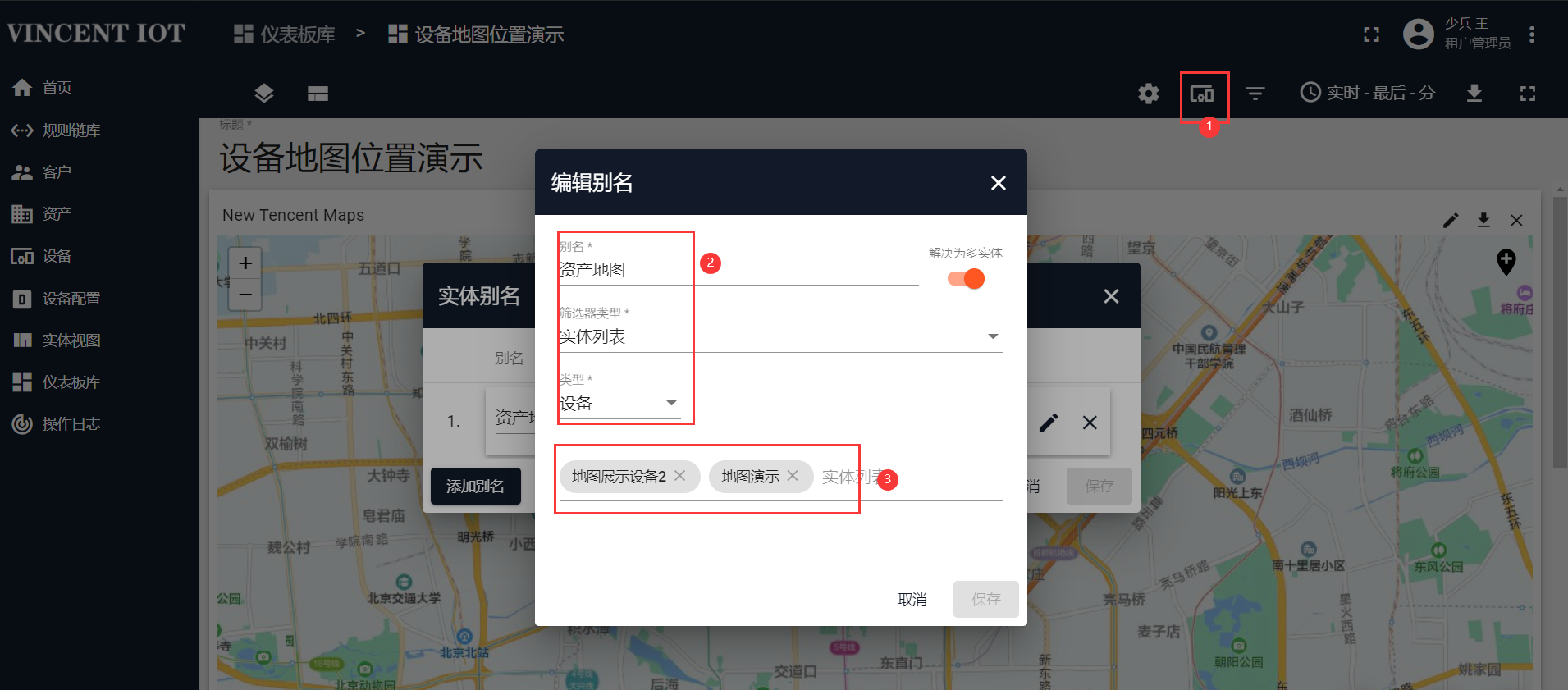- 创建腾讯地图路径组件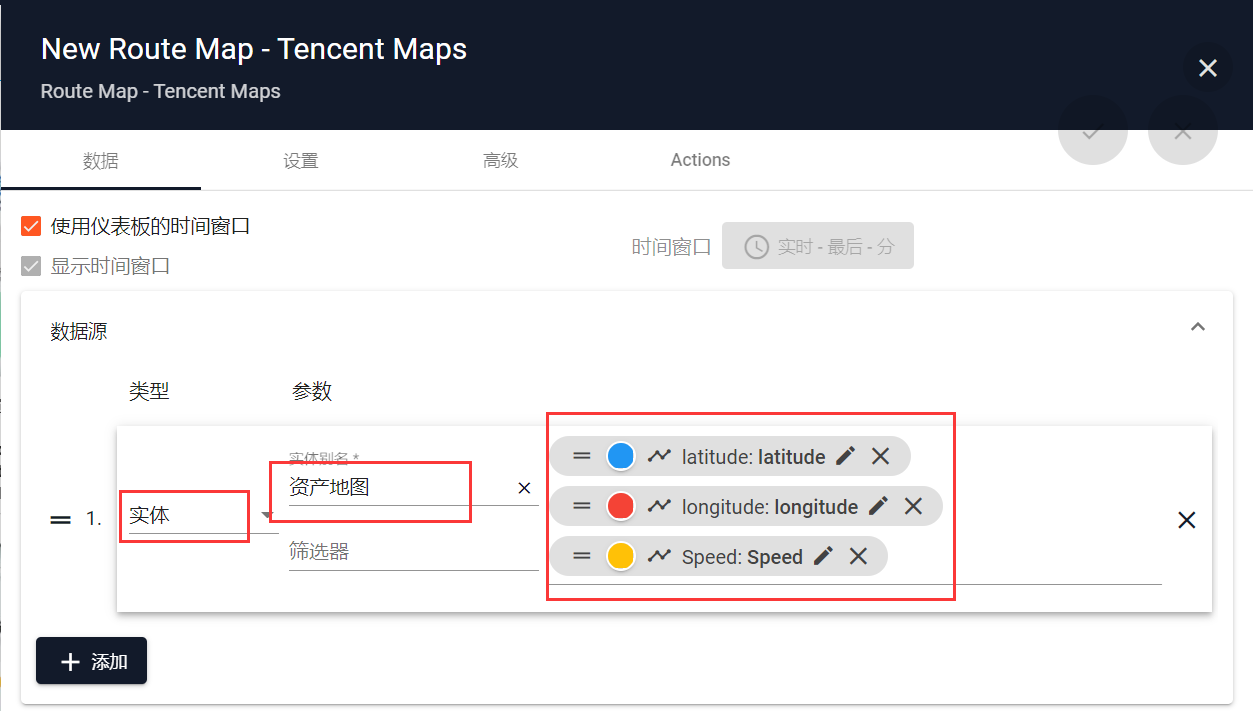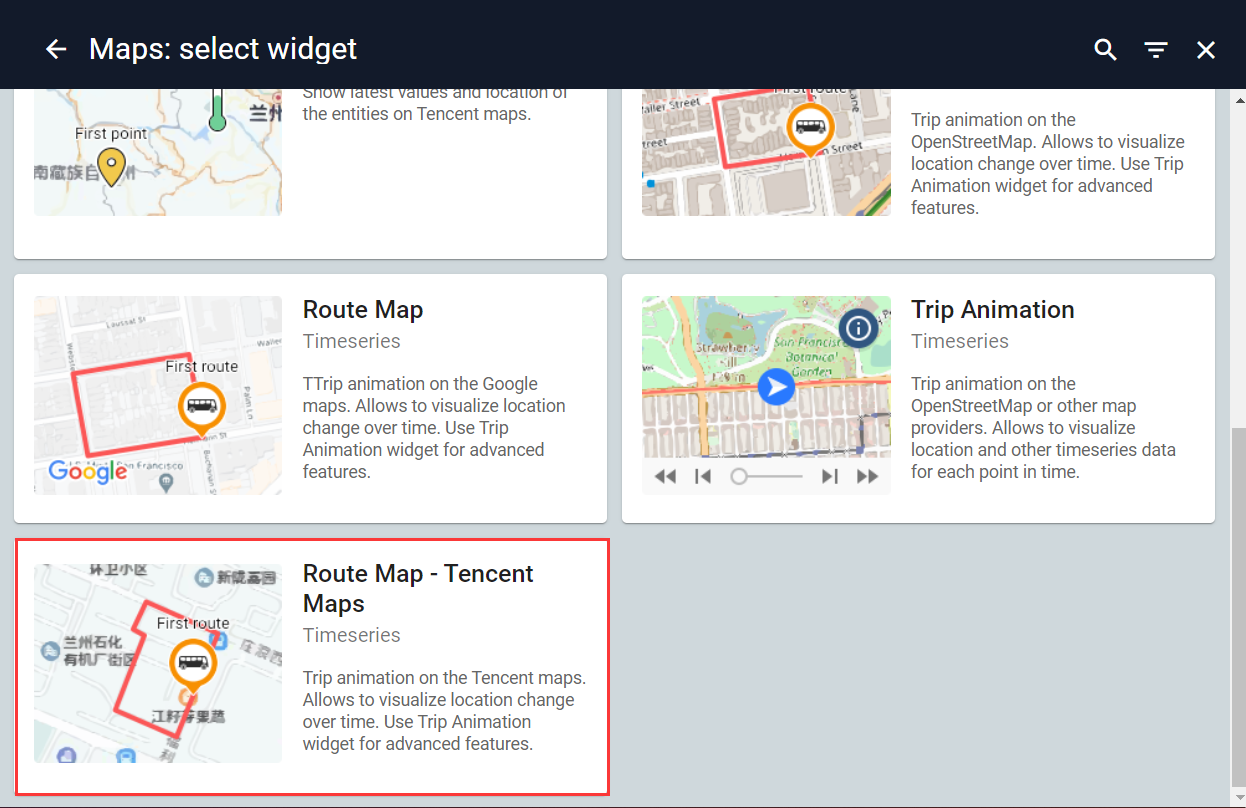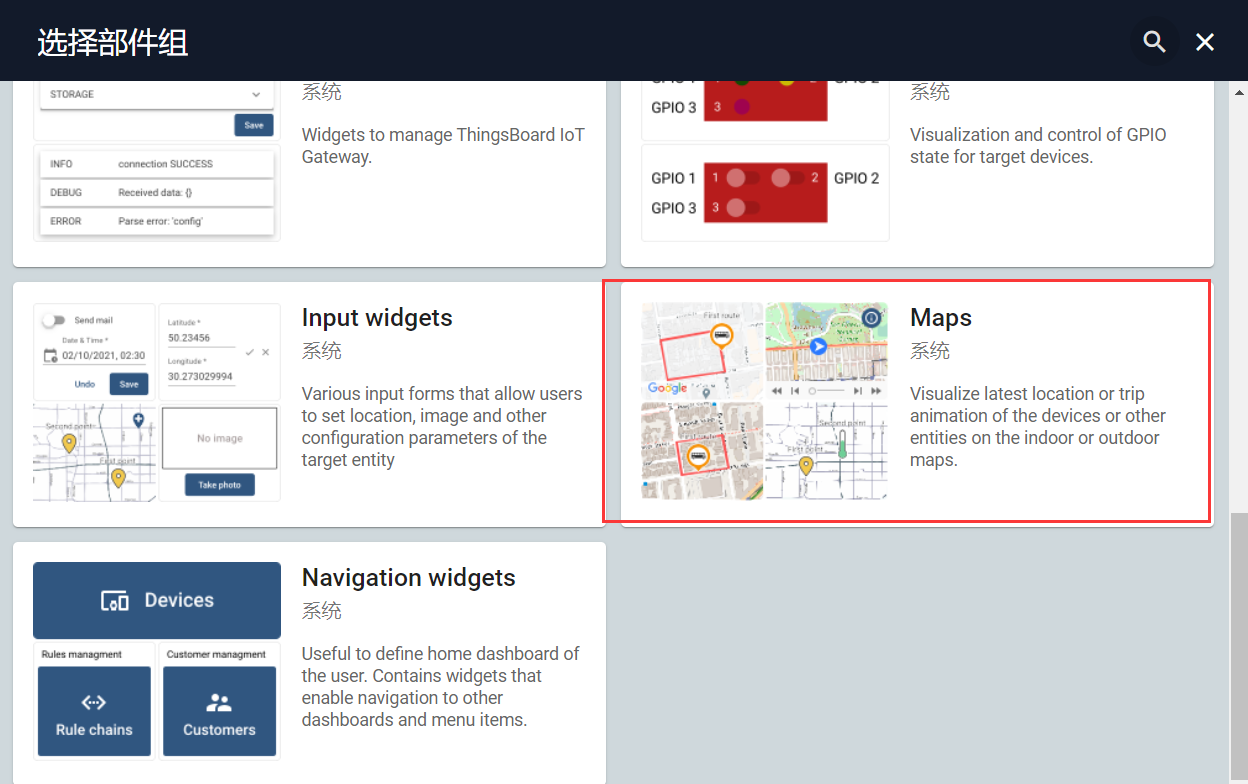<br />高级设置:路径颜色定义<br />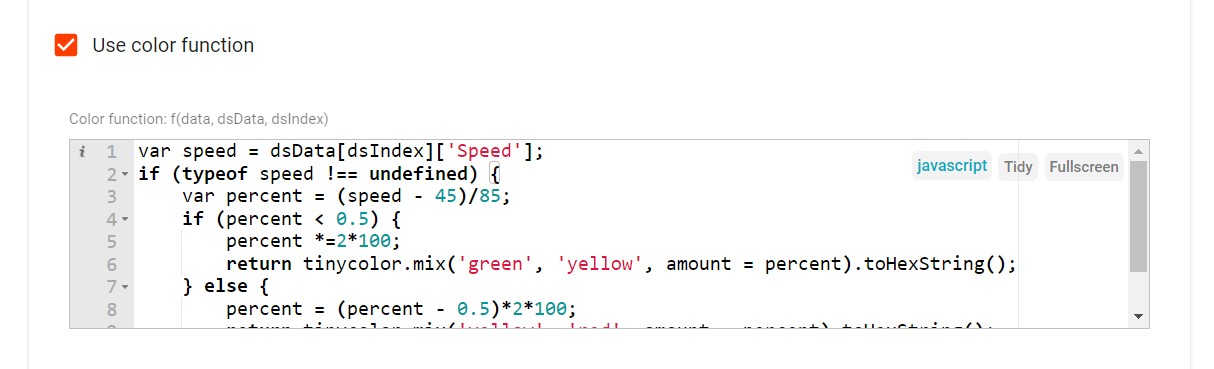<br />图标颜色定义,当超速的时候显示红色图标<br />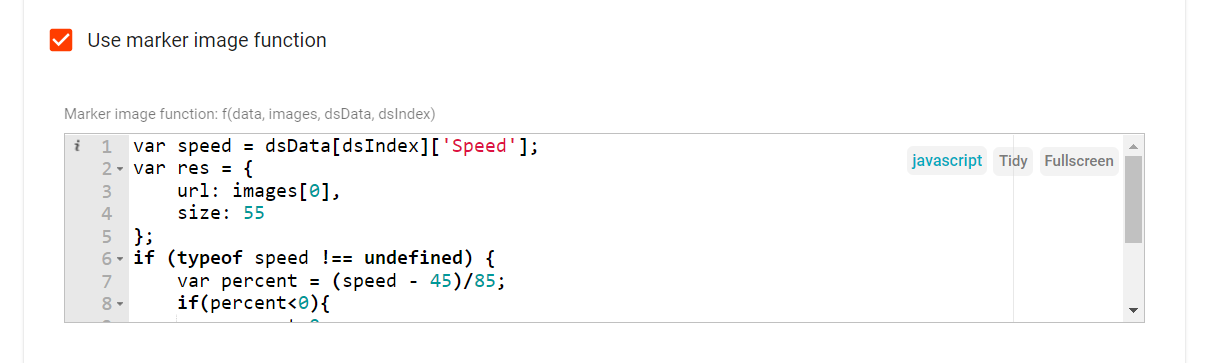<br />show label:```css<div style="position: relative; white-space: nowrap;text-align: center; font-size: 14px;top:5px"><span style="border: 2px solid #000;border-radius: 10px; color: #000;background-color: #fff;padding-left: 5px;padding-right: 5px; padding-top: 3px;padding-bottom: 3px">${entityName}</span></div>
auto close label
<div style='font-size: 13px;'><b>${entityName}</b><br/><br/><b>Latitude:</b> ${latitude:7}<br/><b>Longitude:</b> ${longitude:7}<br/><b>Speed:</b> ${Speed} km/s<br/><br/><link-act name='write data123'> 去看详细数据${entityName} details</link-act><br/></div>
var speed = dsData[dsIndex]['Speed'];
var res = {
url: images[0], //定义的图标,0为第一个
size: 55
};
if (typeof speed !== undefined) {
var percent = (speed - 45)/85; //
if(percent<0){ //速度小于45的时候,防止出现负数,负数取不到图标。
percent=0;
}
var index = Math.min(2, Math.floor(3 * percent));
res.url = images[index]; //根据不同的速度取不同的图标动态展示
}
return res;
结果: